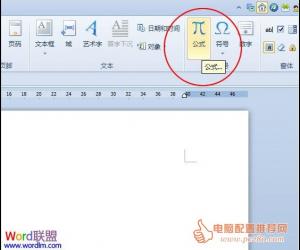显示器分辨率低怎么办 显示器分辨率低怎么办
发布时间:2016-03-21 09:34:10作者:知识屋
显示器分辨率低怎么办 显示器分辨率低怎么办。在使用电脑的过程中会遇到很多的问题,电脑分辨率很低是一个常见的问题。那么我们应该怎么去解决呢?一起来看看吧。
显示器分辩率太低的设置方法:

(1)、在桌面空白处右键单击,选择属性,弹出下面所示提示框,选择设置,在屏幕区域处调节相应的分辨率即可。
(2)、若在可选择的分辨率中未找到需要的分辨率,点击高级,在新弹出的窗口中选择监视器,将隐藏该监视器无法显示器的模式勾选取消,点击应用,然后再尝试设置分辨率。若此选项为灰色,可点击属性,使用显示器附赠光盘,安装正确显示器驱动程序尝试。
(3)、若显示器随机光盘丢失或设置无效,可点击适配器,点击列出所有模式,在新弹出的窗口选择需要设置的分辨率及刷新率,点击确定,然后再点击应用尝试。
(4)、若在高级设置中有显卡相关的专用选项卡,可点选该选项卡,选择屏幕分辨率及刷新率,将隐藏此显示器不支持的模式等选项勾选取消,直接在此页面设置分辨率尝试。

若以上4种方法均无法设置到需要的分辨率及刷新率,则表明该显卡无法支持想设置的分辨率及刷新率。
注意事项若分辨率或刷新率设置值超过显示器所能显示的范围,显示器将不能正常显示,有可能黑屏并提示超出频率范围。请不要轻易尝试过高的分辨率或刷新率。若为刚刚设置的分辨率或刷新率,可尝试按一下ESC键。若未恢复成之前的正常分辨率及刷新率,需重新启动计算机按F8,选择带VGA的安全模式进入系统,设置成较低的分辨率及刷新率后,重新启动正常进入系统即可(若为Win98系统,重启按F8,选择安全模式进行设置即可)。
上面给大家完美的介绍了分辨率低的解决方法,相信一定能够帮助到很多不懂的网友。
知识阅读
软件推荐
更多 >-
1
 一寸照片的尺寸是多少像素?一寸照片规格排版教程
一寸照片的尺寸是多少像素?一寸照片规格排版教程2016-05-30
-
2
新浪秒拍视频怎么下载?秒拍视频下载的方法教程
-
3
监控怎么安装?网络监控摄像头安装图文教程
-
4
电脑待机时间怎么设置 电脑没多久就进入待机状态
-
5
农行网银K宝密码忘了怎么办?农行网银K宝密码忘了的解决方法
-
6
手机淘宝怎么修改评价 手机淘宝修改评价方法
-
7
支付宝钱包、微信和手机QQ红包怎么用?为手机充话费、淘宝购物、买电影票
-
8
不认识的字怎么查,教你怎样查不认识的字
-
9
如何用QQ音乐下载歌到内存卡里面
-
10
2015年度哪款浏览器好用? 2015年上半年浏览器评测排行榜!